
Dalam pekerjaan sehari-hari atau belajar, kita sering menemui file PDF dengan watermark. Baik itu mempengaruhi keterbacaan atau hanya terlihat tidak menarik, menghapusnya adalah kebutuhan umum. Artikel ini memperkenalkan metode menarik untuk menghapus watermark menggunakan pdftoword melalui proses tiga langkah sederhana: PDF to Word → Edit → Word to PDF.
Langkah 1: Konversi PDF ke Word
Pertama, kunjungi PDFasset dan pilih fungsi pdf to word. Unggah file PDF yang perlu Anda proses. PDFasset menggunakan teknologi enkripsi lanjutan 256-bit untuk memastikan transfer file yang aman. Proses konversi hanya membutuhkan beberapa detik, menghasilkan dokumen Word yang dapat diedit.

Langkah 2: Hapus Tanda Air di Word
Buka dokumen Word yang telah diubah. Anda mungkin menemukan watermark muncul dalam berbagai bentuk, seperti:
- Tanda Air Header/Footer: Ini bisa berupa teks atau gambar yang tertanam di header atau footer.
- Tanda Air Latar Belakang: Biasanya berupa teks atau gambar berwarna terang yang tersebar di seluruh halaman.
- Tanda Air Kotak Teks: Beberapa tanda air ditempatkan dalam kotak teks mengambang.
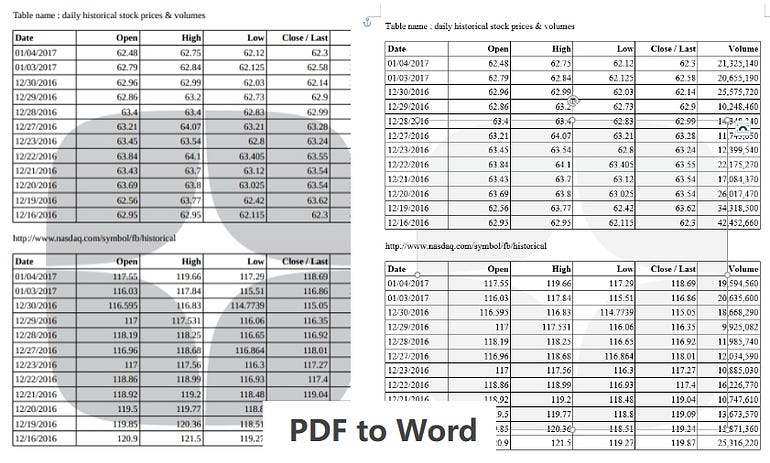
Artikel ini menggunakan tanda air gambar sebagai contoh, tetapi proses untuk tanda air teks serupa.
Baik itu dalam penanganan watermark gambar atau teks, metode penghapusan pada dasarnya sama dan dapat dilakukan menggunakan alat pengeditan Word.
Anda dapat dengan cepat menghapus watermark menggunakan metode berikut:
- Header/Footer Watermarks: Klik dua kali pada header atau footer untuk masuk ke mode pengeditan, pilih watermark, dan tekan Hapus
- Background Watermarks: Klik “Desain” → “Watermark” → “Hapus Watermark”, dan semua watermark latar belakang akan dihapus.
- Text Box Watermarks: Klik kanan pada kotak teks watermark, pilih “Hapus”, atau pilih semua dan hapus secara massal.

Langkah 3: Konversi Word ke PDF dan Hasilkan File Tanpa Watermark
Setelah mengedit, kembali ke PDFasset dan pilih fungsi word to pdf untuk mengekspor dokumen kembali ke format PDF. Sistem akan secara otomatis mengoptimalkan struktur file untuk memastikan PDF berkualitas tinggi tanpa watermark.

Kesimpulan
Dengan menggunakan pdftoword → menghapus watermark → wordtopdf, Anda dapat secara efisien menghapus watermark dari PDF. Metode ini sederhana, efektif, dan menjaga kualitas output yang tinggi. Saat Anda menemui PDF yang memiliki watermark, coba pendekatan ini - cepat dan mudah!

















 Pricing
Pricing

 1107
1107












